Problem
- ESET Technical Support har bedt om en kopi av en loggfil fra ESET Small Office- og Home-produktene dine
- ESET Windows-produkter for hjemmebruk og små kontorer
- ESET Cyber Security (for macOS)
- Send inn en SysInspector-logg
Business-brukere | macOS-brukere | Android-brukere
Detaljer
Klikk for å utvide
ESET-produktet ditt lagrer logger over alle tidligere skanninger på datamaskinen din. Disse skanningsloggene er nyttige for å avgjøre om tidligere trusler har blitt renset eller slettet.
Du finner beskrivelser av ulike typer loggfiler i ESET Hjelp.
Løsning
ESET Windows Home and Small Office-produkt
-
Klikk på Verktøy → Loggfiler.
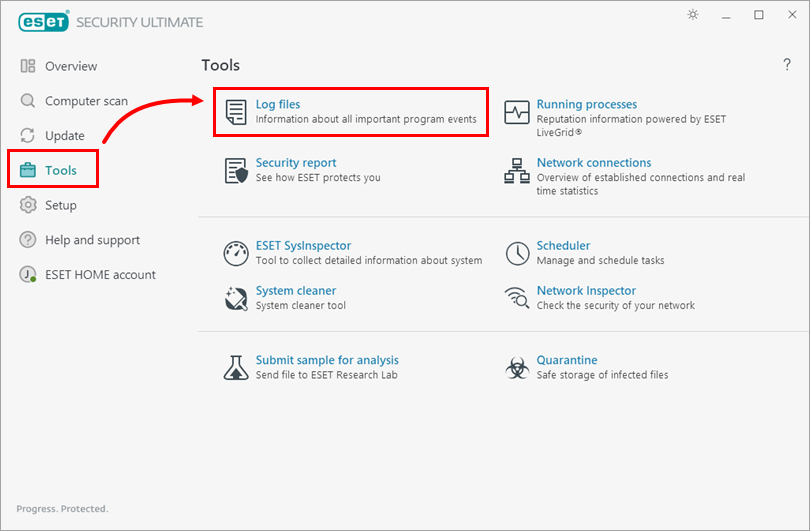
Figur 1-1 -
Velg type loggfil fra rullegardinmenyen (i dette eksempelet er Computer scan valgt). Velg loggfilen.
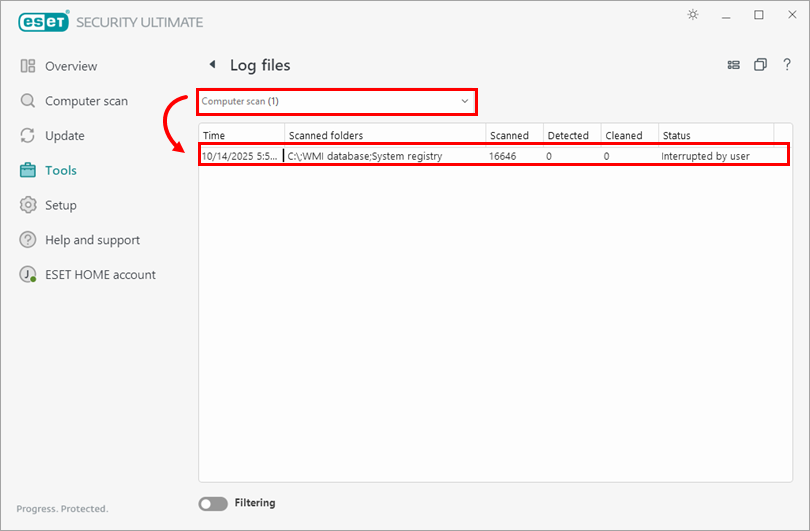
Figur 1-2 -
Høyreklikk på en loggfil i loggvinduet (i dette eksempelet er Computer scan valgt), og velg Eksporter alle fra kontekstmenyen.
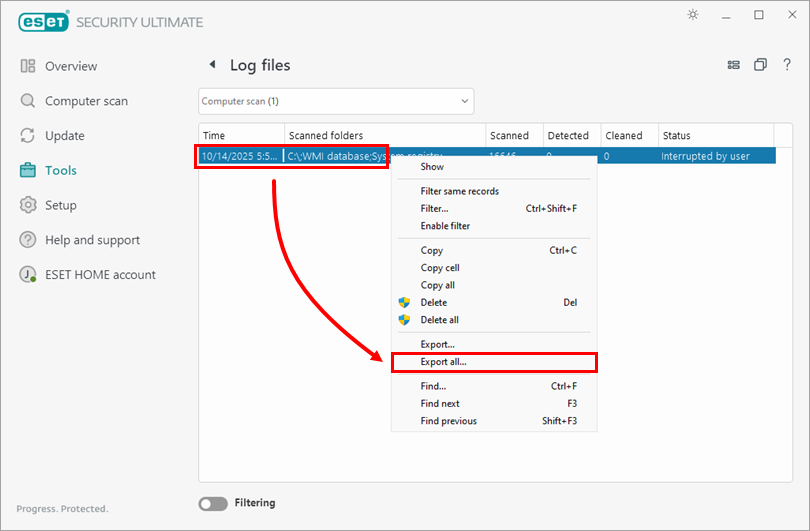
Figur 1-3 -
I vinduet Lagre som velger du lagringsplassering. Skriv inn Computer scan i feltet File name (filnavn ), velg Text file (*.txt) fra rullegardinmenyen Save as type (lagre som type ), og klikk på Save ( lagre). Du må sende loggen som en tekstfil for at teknisk støtte skal kunne behandle forespørselen din så raskt som mulig.
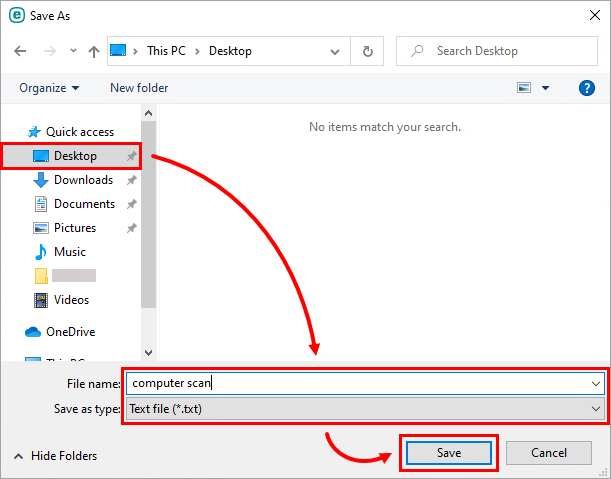
Figur 1-4 -
Legg ved denne filen i et e-postsvar til ESET Technical Support. Representanter vil undersøke loggen og svare så snart som mulig med anbefalte trinn for å løse problemet ditt.
-
Hvis du planlegger å sende inn en skanningslogg til ESET Technical Support, må du først åpne en sak med ESET Technical Support.
ESET Cyber Security
-
Klikk på Verktøy → Loggfiler.
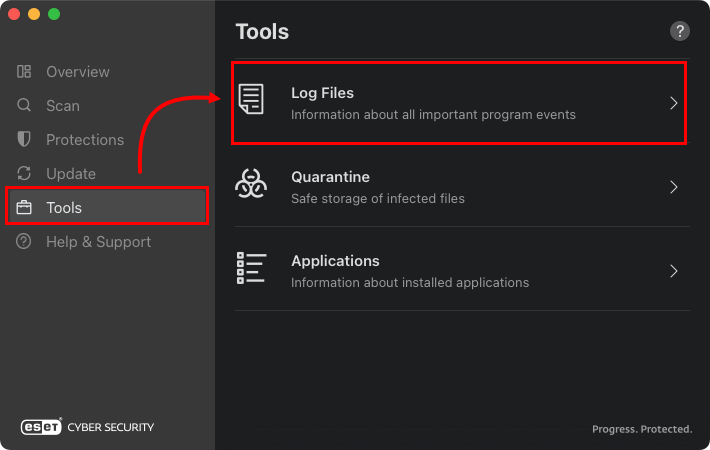
Figur 2-1 -
Velg typen loggfil fra rullegardinmenyen (i dette eksempelet er Computer scan valgt).
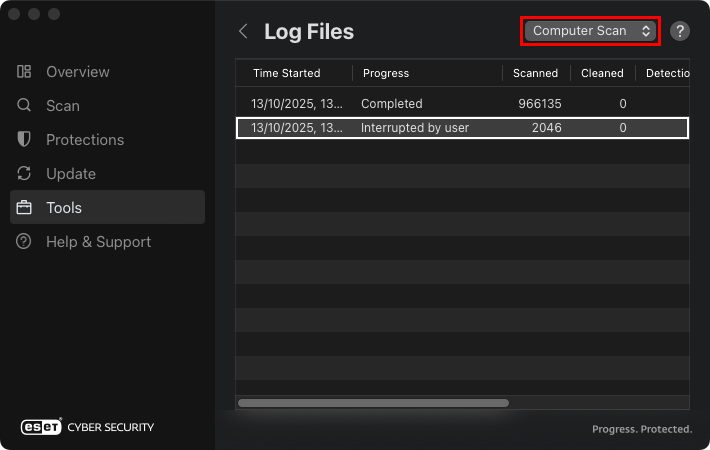
Figur 2-2 -
I vinduet Loggfiler kontrollklikker du på loggfilen og velger Eksporter alle fra kontekstmenyen.
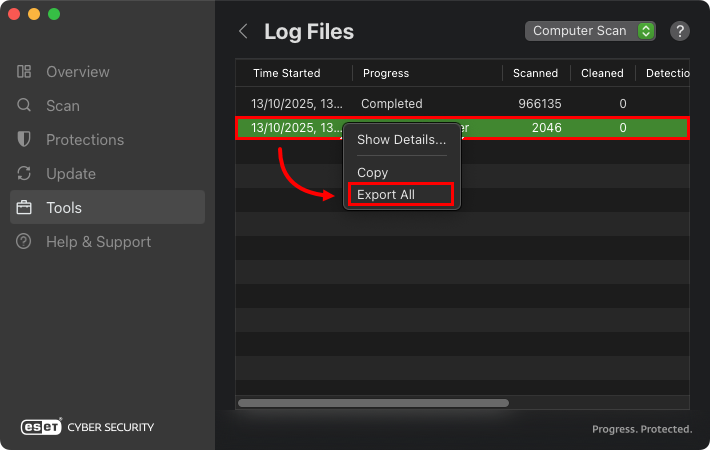
Figur 2-3 -
I Lagre-vinduet skriver du inn navnet på loggfilen i Lagre som -feltet, velger lagringsplassering og klikker på Lagre.
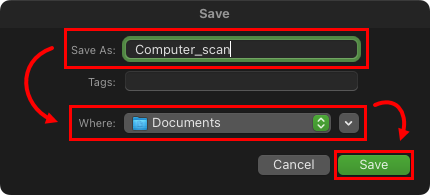
Figur 2-4 -
Legg ved denne filen i et e-postsvar til ESET Technical Support. Representanter vil undersøke loggen og svare så snart som mulig med anbefalte trinn for å løse problemet ditt.
-
Hvis du planlegger å sende inn en skanningslogg til ESET Technical Support, må du først åpne en sak hos ESET Technical Support.